
Michael Cain
0
5085
925
 Prema istraživanju kompanije Prosper Mobile Insights iz 2011. godine, više od polovine korisnika mobilnih pametnih telefona - 56 posto tačno - još uvijek je sjelo i prijavilo se na Internet s računalom. Ovi mobilni korisnici ne samo da radije troše oko prijenosnika za stvarno tvrdo jezgro računala široke propusnosti dok su u pokretu, već tijekom dana pristupaju internetu s više vrućih internetskih mjesta. Tipična, aktivna osoba može imati četiri do šest najčešće korištenih Wi-Fi točaka, poput kuće, posla, internetskog kafića na putu do posla i lokalne knjižnice vikendom.
Prema istraživanju kompanije Prosper Mobile Insights iz 2011. godine, više od polovine korisnika mobilnih pametnih telefona - 56 posto tačno - još uvijek je sjelo i prijavilo se na Internet s računalom. Ovi mobilni korisnici ne samo da radije troše oko prijenosnika za stvarno tvrdo jezgro računala široke propusnosti dok su u pokretu, već tijekom dana pristupaju internetu s više vrućih internetskih mjesta. Tipična, aktivna osoba može imati četiri do šest najčešće korištenih Wi-Fi točaka, poput kuće, posla, internetskog kafića na putu do posla i lokalne knjižnice vikendom.
Imati više pristupnih točaka nije toliko gnjavaže, jer ih možete jednostavno konfigurirati u postavkama svoje bežične mreže, a zatim kliknite da biste se povezali s onim što želite. Ovdje na MUO-u ponudili smo nekoliko dobrih savjeta o postavljanju Wi-Fi mreža, poput Tine Wi-Fi mreže za lutke 9 Uobičajene pogreške Postavljanje bežične mreže 9 Česta pogrešaka u postavljanju bežične mreže i Timovi savjeti o postavljanju sigurna Wi-Fi žarišna točka Kako postaviti vlastito Osigurano Wi-Fi žarište Kako postaviti vlastiti osigurani Wi-Fi žarište. Gnjavaža dolazi prilikom prelaska na novo računalo ili ako računala često mijenjate. Morate ponovo postaviti sve te Wi-Fi točke i nadamo se da se možete sjetiti svih prethodnih postavki koje ste koristili.
Srećom, postoji aplikacija koja se zove WiFi Network Backup Manager koja može zabilježiti sve detalje za vaše Wi-Fi veze i spremiti ih u vrlo prijenosnu i jednostavnu XML datoteku za upravljanje.
Korištenje WiFi mreže Backup Manager
WiFi Network Backup Manager koristan je alat koji vjerojatno nikada ne biste zamislili da trebate sve dok ga ne upotrebljavate. Onda ne možeš živjeti bez njega.
U osnovi, kada prvi put pokrenete program, on će izvući vaše trenutne postavke Wi-Fi mreže i sve ih postaviti u XML format.
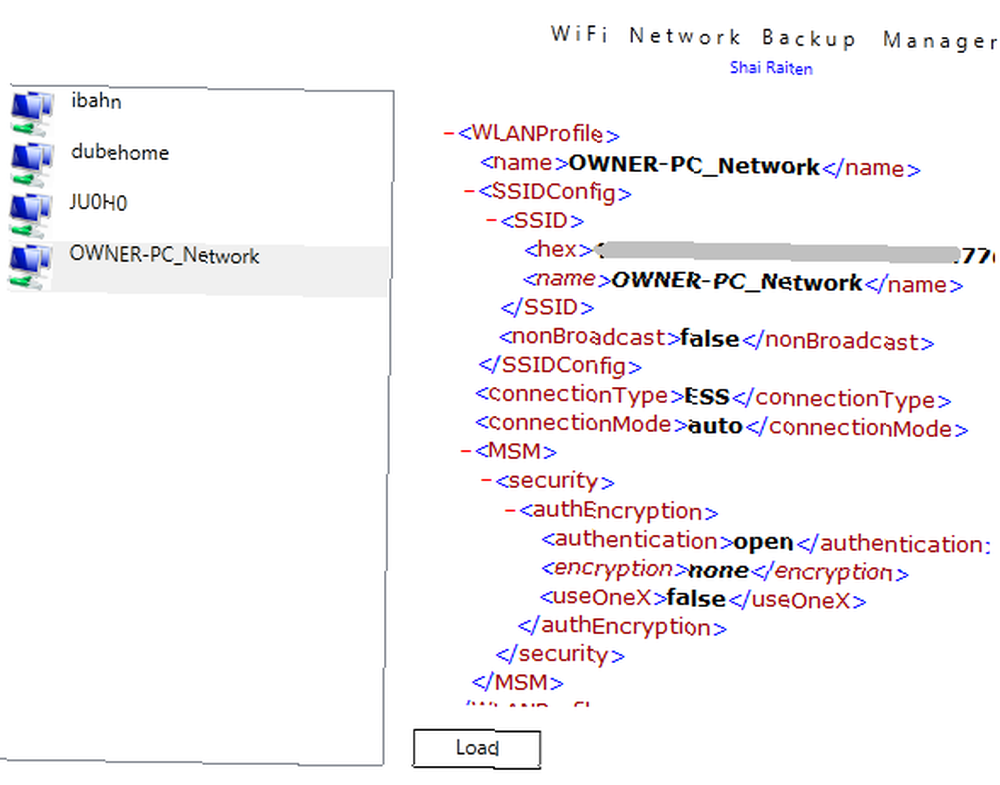
Možete istražiti postavke pomicanjem prema dolje. Ako vam se stvari čine malo užurbane, samo kliknite znak crveni minus da biste srušili kategoriju konfiguracije. To vam omogućuje da istražite svoje trenutne postavke Wi-Fi mreže bez puno nereda. Imajte na umu da postavke ne možete promijeniti unutar ove aplikacije - to je prvenstveno uslužni program za pregled i sigurnosnu kopiju.
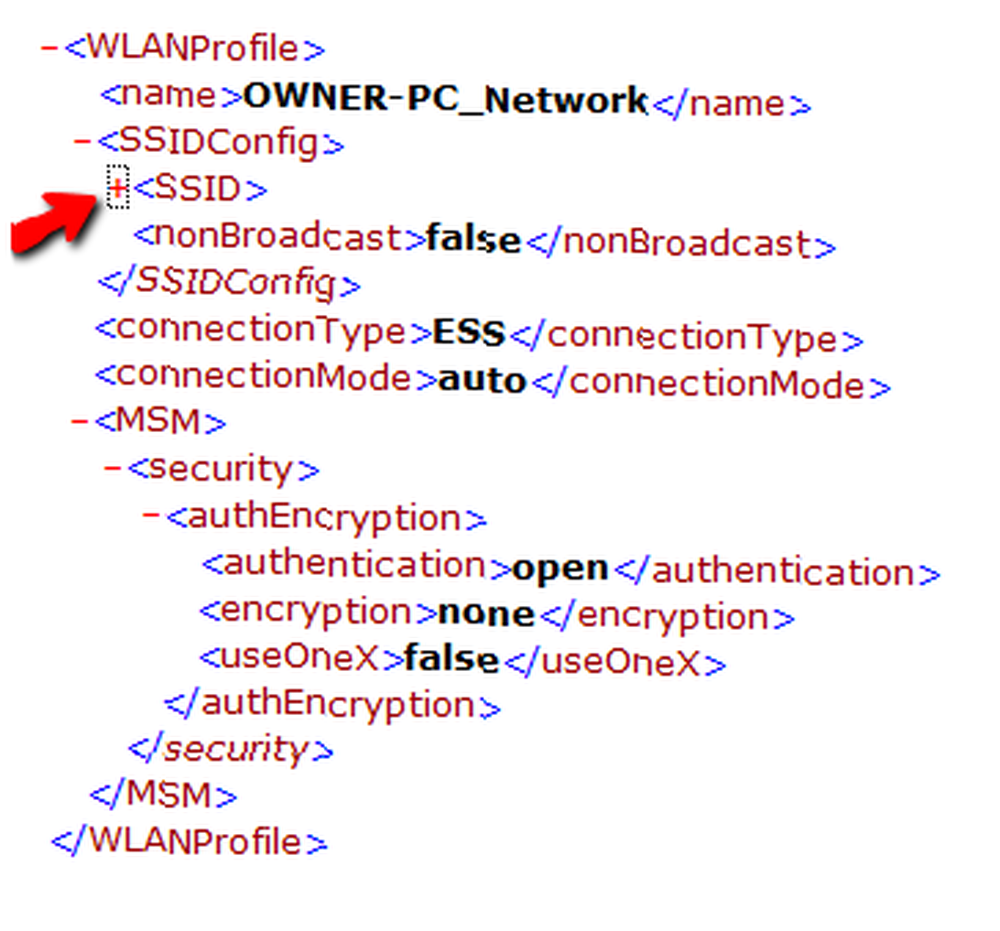
Ako želite izvršiti promjene, izvršite ih u postavljanju Windows mreže, a zatim ponovo pokrenite uslužni program za sigurnosnu kopiju WiFi mreže radi novoga ažuriranja. Nakon što se uvjerite da su sve postavke svih najčešće korištenih Wi-Fi mreža dobre, nastavite i kliknite na “Spremi sve” gumb na dnu glavnog prozora.
Ovo će otvoriti dijaloški prozor u kojem možete reći uslužnom programu gdje treba spremiti datoteku sigurnosne kopije. To ga sprema kao .WifiBackup format, koji bi trebao biti čitljiv samo softverom, ali u stvarnosti je to samo XML datoteka. U ovom trenutku datoteku možete spremiti - što je vaš kompletan Wi-Fi profil - bilo gdje želite.
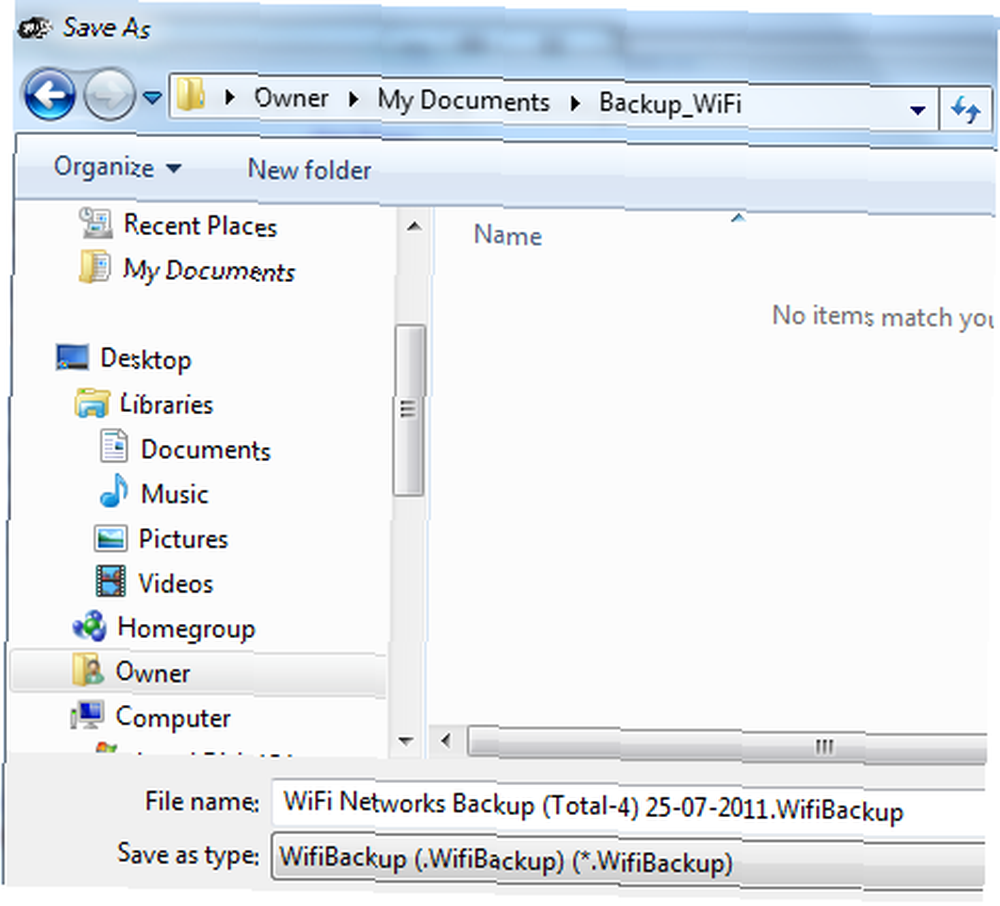
Spremite datoteku na USB pogon (zajedno s kopijom instalacije za Wi-Fi Backup Utility) i imat ćete sve svoje postavke Wi-Fi dostupne gdje god idete. Posuđujete prijateljev laptop? Samo dodajte USB stick i sve su vaše Wi-Fi postavke tamo. Popraviti osvježeni laptop na poslu? Sada se ne morate brinuti gubit ćete vrijeme da sve konfigurirate.
Kad ste na novom računalu i želite ponovo postaviti sve postavke Wi-Fi mreže u postavke mreže Windows, samo pokrenite uslužni program za izradu sigurnosnih kopija za Wi-Fi i kliknite na “Opterećenje” dugme. Pretražite do .WifiBackup datoteka koju ste spremili, a softver će uvesti XML datoteku sa svim vašim prethodnim postavkama Wi-Fi-ja. Pojavit će se dijaloški okvir s upitom da li želite učitati te Wi-Fi mreže na vašu trenutnu upravljačku ploču.
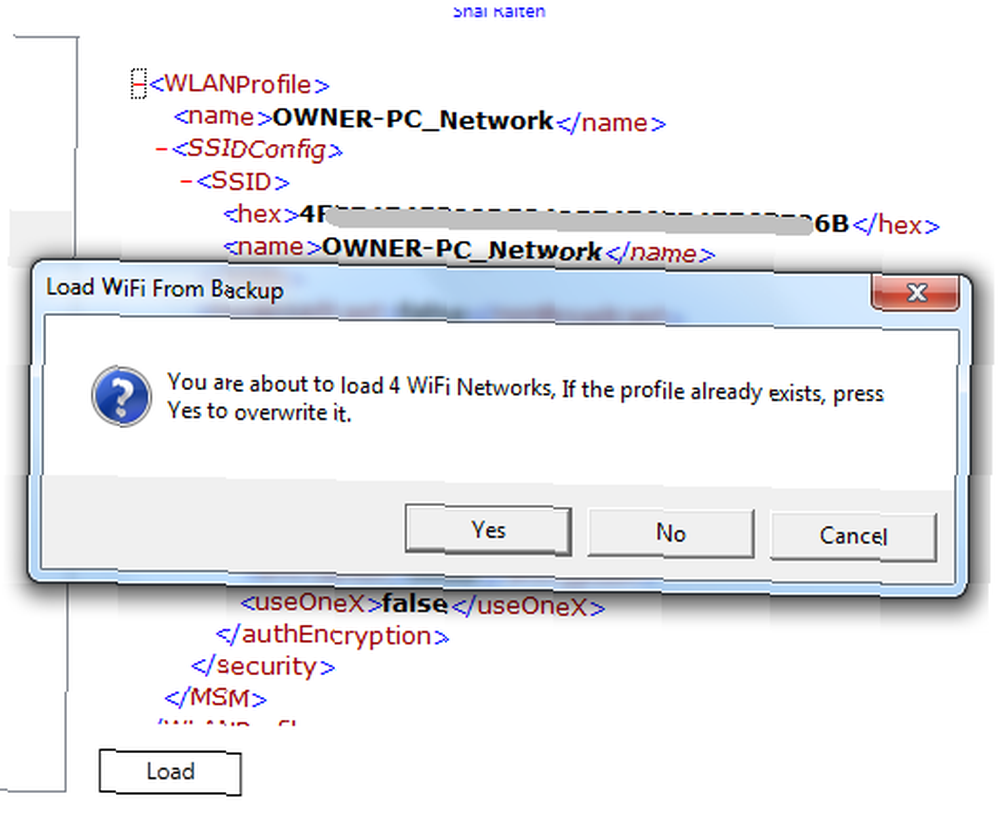
Klik Da, a zatim idite u konfiguracijsko područje mreže Wi-Fi na upravljačkoj ploči sustava Windows. Vidjet ćete mreže učitane, sa svim postavkama koje ste definirali na svom drugom računalu. To je to - ne može puno lakše od toga.
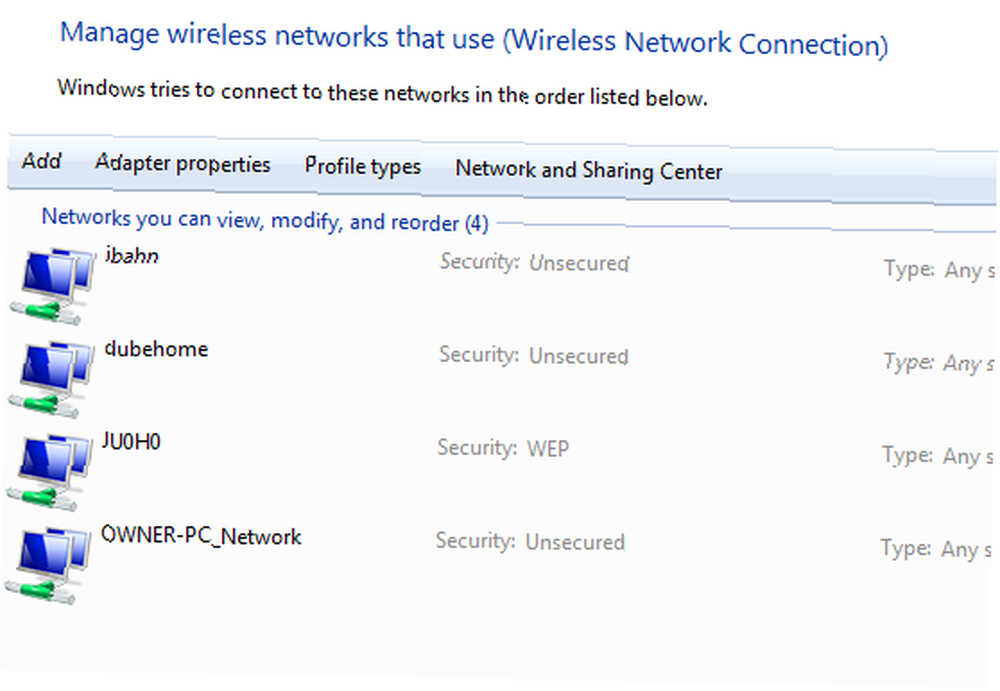
Posljednja napomena za one koji smatraju da želite prilagoditi postavke čak i nakon što ste XML datoteku izvezli na svoj USB pogon ili DropBox račun. Samo otvorite XML datoteku u Notepad-u ili WordPress-u i možete je urediti baš kao i u bilo kojoj drugoj tekstualnoj datoteci. Trebat ćete prosijati kôd, ali dovoljno je lako pronaći postavke. Možete ručno promijeniti te postavke, a zatim samo pohranite datoteku pomoću .WifiBackup nastavak.
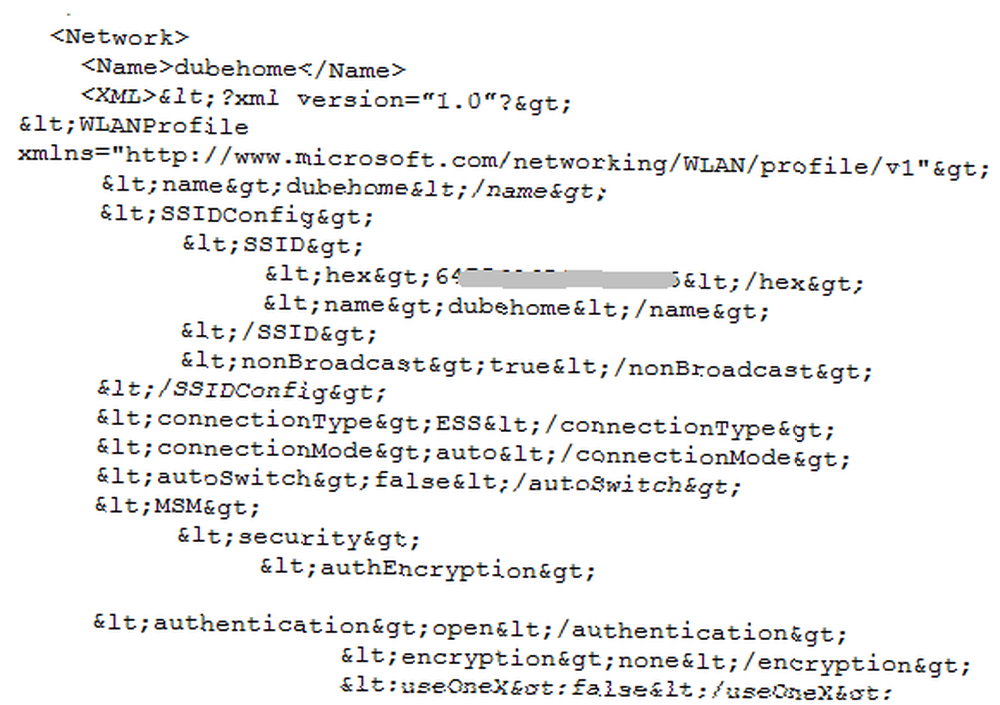
Ako puno putujete i skloni ste prebacivanju između nekoliko prijenosnih računala - poput radnog i kućnog - korištenje ovog uslužnog programa može vam uštedjeti puno vremena. Nakon što dobro postavite rad sa svim svojim Wi-Fi vezama, samo napravite sigurnosnu kopiju datoteke i više ih nikada nećete morati postavljati na drugo računalo.
Isprobajte Wi-Fi Backup Manager i javite nam što mislite. Hoće li vam uštedjeti neko vrijeme dok ste mobilni? Možete li se sjetiti drugih korisnih razloga zašto bi netko možda želio zadržati sigurnosnu kopiju postavki Wi-Fi-ja? Podijelite svoje misli u odjeljku s komentarima u nastavku.











